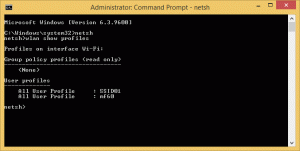כיצד לשחזר אפשרות הצגת מידע על תמונה בפיירפוקס
הנה איך לשחזר את החסר הצג מידע על תמונה אפשרות תפריט בפיירפוקס. ערך זה היה הוסר ב-Firefox 88, וכבר לא חלק מממשק המשתמש החדש של Proton. זה פתח את תיבת הדו-שיח מידע דף ישירות אל כְּלֵי תִקְשׁוֹרֶת לשונית, שרבים מוצאים אותה נוחה.
פרסומת
אם תלחץ לחיצה ימנית על תמונה ב-Mozilla Firefox, תגלה שה הצג מידע על תמונה הכניסה אינה זמינה יותר.
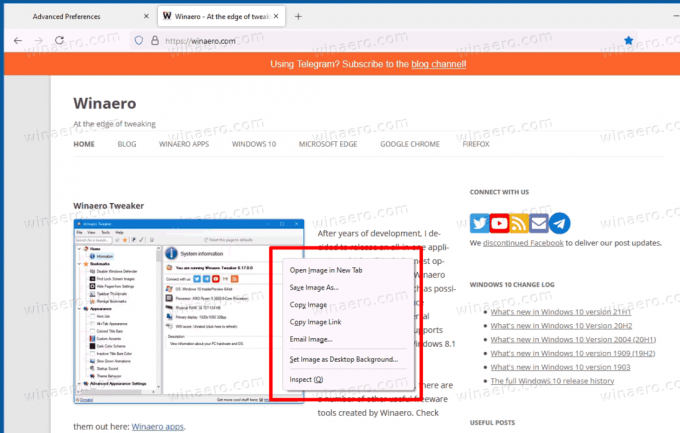
למרבה המזל, יש אפשרות about: config אשר משחזרת את האפשרות לתמונות. בנוסף, נסקור כמה שיטות שבהן תוכל להשתמש כדי לאחזר את מידע התמונה בכמה לחיצות. לבסוף, יש הרחבה שבה אתה יכול להשתמש.
כדי לשחזר את אפשרות הצג מידע על תמונה בתפריט לחיצה ימנית של Firefox, עליך לבצע את הפעולות הבאות.
שחזר אפשרות הצגת פרטי תמונה בפיירפוקס
- הפעל את דפדפן Firefox.
- סוּג
אודות: configלתוך שורת הכתובת ולחץ על מקש Enter. - לחץ על קבל את הסיכון והמשךכפתור e ב- להמשיך בזהירות עמוד.

- הקלד או העתק והדבק
browser.menu.showViewImageInfoלתוך תיבת החיפוש. - הגדר את
browser.menu.showViewImageInfoאפשרות לנָכוֹן.
אתה גמור! כעת, לחץ לחיצה ימנית על כל תמונה באתר אינטרנט. עכשיו יש לך את הצג מידע על תמונה כניסה בתפריט ההקשר של התמונה!
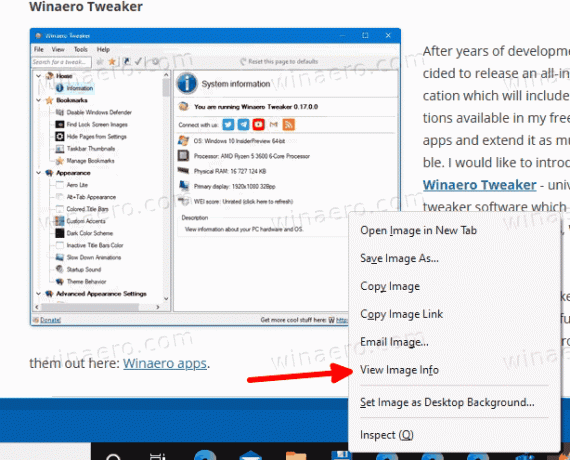
לחלופין, אתה יכול להשתמש ב- מידע על העמוד דו-שיח של Firefox ושלו כְּלֵי תִקְשׁוֹרֶת לשונית. הכרטיסייה מפרטת את כל התמונות בדף היעד, וכוללת תמונה ממוזערת מקדימה שבה ניתן להשתמש כדי למצוא את התמונה הנדרשת. זה פחות נוח, אבל ניתן להשתמש בו מחוץ לקופסה מבלי לשנות את הגדרות הדפדפן.
הצג מידע על תמונה בתיבת הדו-שיח מידע עמוד
- בזמן שאתה נמצא בדף אינטרנט, לחץ על Ctrl + אני.
- בתיבת הדו-שיח מידע עמוד, לחץ על כְּלֵי תִקְשׁוֹרֶת לשונית.

- מצא את התמונה ברשימה שעבורה ברצונך להציג מידע.
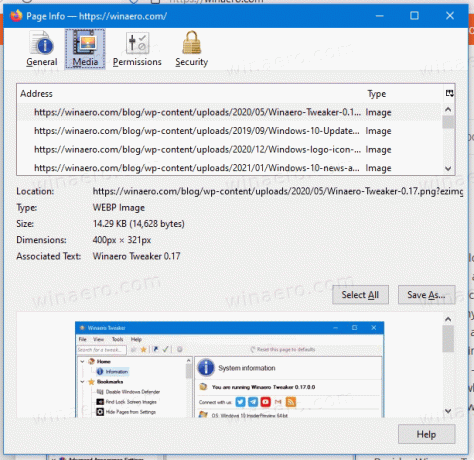
תיבת הדו-שיח מציגה רזולוציה וכתובת URL עבור תמונות, יחד עם פרטים טכניים נוספים. כמו כן, אתה יכול לשמור תמונה אחת או כמה באמצעות הלחצן "שמור בשם" הזמין בלשונית מדיה.
מלבד קיצור המקלדת, אתה יכול לפתוח את תיבת הדו-שיח של פרטי העמוד באמצעות סמל האתר בשורת הכתובת. הנה איך זה יכול להיעשות.
פתח את פרטי העמוד באמצעות סמל האתר בשורת הכתובת
- לחץ על סמל האתר בשורת הכתובת של Firefox.
- בחלון הקופץ, לחץ על הפריט 'חיבור מאובטח'.
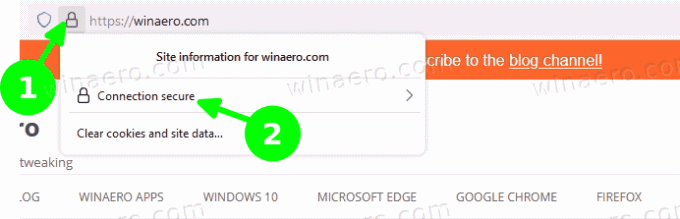
- בחר 'מידע נוסף'.
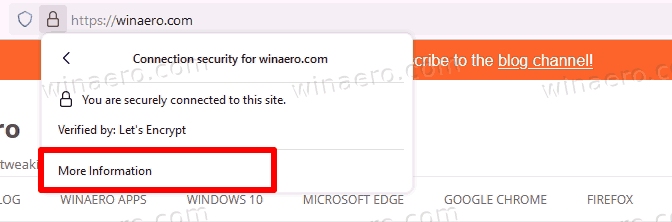
- פעולה זו תפתח את תיבת הדו-שיח 'פרטי עמוד'.

לבסוף, אתה יכול להתקין תוסף מיוחד שלא רק מוסיף את החסר הצג מידע על תמונה כניסה לתפריט לחיצה ימנית של התמונה אך גם מרחיבה אותו על ידי הבאת אפשרויות נוספות כמו ממיר תמונה.
התוסף "View Image Info Reborn" Firefox
התקן את צפה בפרטי תמונה Reborn הרחבה ממאגר התוספות הרשמי של Firefox.
צפה בפרטי תמונה Reborn
בקר בדף ההרחבה ולחץ על לְהוֹסִיף לחצן ולאחר מכן אשר את כוונתך.
התוספים מגיעים עם עמוד אפשרויות המאפשר למשתמש לבצע מגוון פעולות. הפעולות הן כדלקמן.
- הצג את התמונה בלשונית הנוכחית.
- הצג מידע על תמונה בחלון חדש.
- הצג מידע על תמונה בכרטיסייה חדשה.
- הצג מידע על התמונה בשכבת העל.
- שמור תמונות WEBP כ-PNG או JPG.
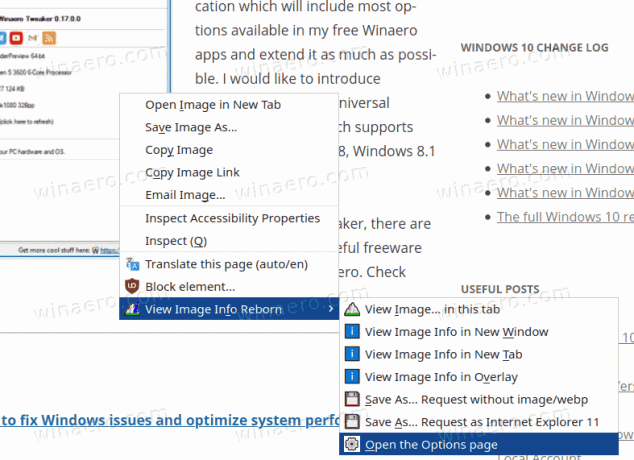
ניתן להציג את האפשרויות שהוזכרו לעיל ישירות בתפריט ההקשר של התמונה, או להסתיר אותן.
כאשר תפריט המשנה מוסתר, תוכל לגשת לפעולות הנוספות באמצעות מקשי קיצור. לְמָשָׁל. כברירת מחדל, הוא פותח את פרטי התמונה בחלון חדש, אך אם תלחץ על 'הצג מידע על תמונה' תוך החזקת הלחצן Ctrl מקש, הוא יציג מידע תמונה בכרטיסייה חדשה. ה מִשׁמֶרֶת מקש פותח אותו בחלון שכבת-על.
אתה יכול להגדיר אפשרויות אלה לפי דרישה מה- על: תוספות עמוד הדפדפן.
שנה אפשרויות עבור התוסף "הצג מידע מחדש של תמונה".
- בפיירפוקס, הקש Ctrl + מִשׁמֶרֶת + א, או הקלד
על: תוספותבשורת הכתובת. - הקלק על ה צפה בפרטי תמונה Reborn ברשימה.
- הקלק על ה העדפות לשונית.
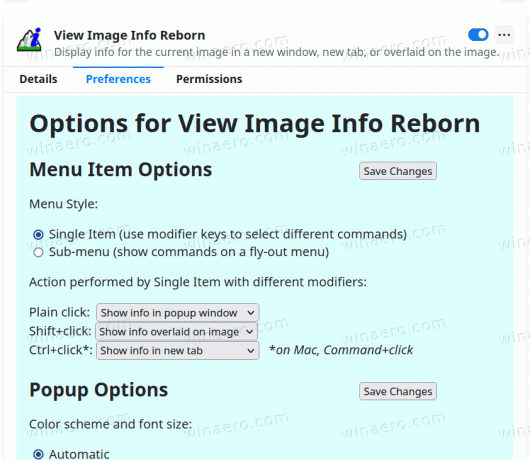
- שנה את סגנון התפריט, מקשי הקיצור ואפשרויות התצוגה עבור מה שאתה רוצה.
אתה גמור.
בטיחות והרשאות תוספים
להרחבה זו יש "תווית זהירות" באתר תוספות מוזילה. הוא קורא שהתוסף אינו מפוקח באופן פעיל לאבטחה על ידי מוזילה. ודא שאתה סומך עליו לפני ההתקנה.
סיבה נוספת לדאגה היא הרשאות תוספות. הוא מוגדר לבקש לגשת לכל עמוד ולתכנים שלו. המחבר הסביר בקצרה כי נדרשות הרשאות לעבודה עם תמונות המאוחסנות בדומיינים שאינם דף האינטרנט המקורי, למשל. על CDN. כמו כן, זה נחוץ כדי לגשת לפרטי סוג ושינוי אחרון עבור תמונות, כמו גם לצורך יישום השמירה בשם... אפשרויות.
זה הכל לגבי הנושא.